
How to use FoxyProxy? How are they configured in different browsers? To get a clear answers to these questions. Keep reading this article. According to StatCounter, Chrome holds the highest number of users with 65.8% in the browser market share. Which is further followed by other browsers like Edge, Firefox, and others. These data clearly
How to use FoxyProxy? How are they configured in different browsers? To get a clear answers to these questions. Keep reading this article.
According to StatCounter, Chrome holds the highest number of users with 65.8% in the browser market share. Which is further followed by other browsers like Edge, Firefox, and others. These data clearly says that people are heavily relying on web browsers to reach the informations they want. However, despite all this, there are some websites that people can’t access due to some security or geographical barriers. This is where proxies come into the picture. Proxy vendors release their proxy product as an extension in Chrome Web Store for easy accessibility. This article focuses on configuring one such extension like FoxyProxy extension to access blocked sites.
Table of Contents
- What Is a Proxy?
- Why and How to Use FoxyProxy?
- How to Use FoxyProxy with Proxyscrape’s Proxies?
- Also Reads
- Frequently Asked Questions
- Summary
What Is a Proxy?
All the computer systems in the network will have an IP address just like people have their residential address. This IP address uniquely identifies the system. There may be sites that can’t be accessible from a particular region. In this case, we use proxies that act as a bridge between the user and the server. The proxy sends the user’s request to the server on behalf of the user. As the Proxy communicates to the user and the server, the server will not be aware of the user’s identity (IP address). Proxy servers also prevent the private network from cyber-attacks. Proxy works
Why and How to Use FoxyProxy?
FoxyProxy helps users configure web browsers like Google and Firefox with proxy servers. It simplifies the process by automating the proxy settings in browsers and switches the network connections concerning the URL patterns.

How to Use FoxyProxy
5 Simple Steps
How to Use FoxyProxy in Firefox?
To set up FoxyProxy on Firefox, please follow these steps:
- Open the ‘Firefox’ browser or Download and Install Firefox if not available. To install the FoxyProxy extension, search ‘FoxyProxy for Firefox’ in the search tab
- Then click on the ‘FoxyProxy standard extension’ from the search results. Or access FoxyProxy for Firefox. Then click on Add to Firefox.
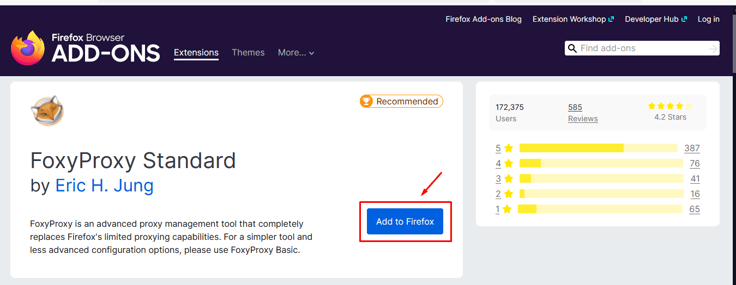
- Now, you will see the pop up that says “FoxyProxy is added”. Click okay on that pop-up. You will find the FoxyProxy icon on the right of the browser toolbar. Click on that icon and click options from the dialog box that appears.
- Click “Add” from the list of options that appear on the left side of the window.
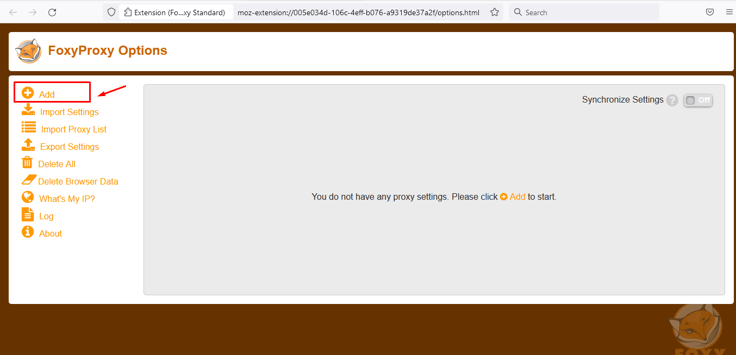
- Then a tab named “Add Proxy” opens as shown above. Provide any title to the proxy if needed. Choose any proxy type like HTTP, SOCKS4 or SOCKS5 from the drop-down list of proxy types.
- In the Proxy IP Address use any of ProxyScrape’s free or paid proxies. You can use the free proxy IP address provided by ProxyScrape. From the offers, choose the proxy type and use one of the IP addresses provided by ProxyScrape. Enter the IP Address (the IP 51.79.52.80:3080) and port number.
- Click on Save.
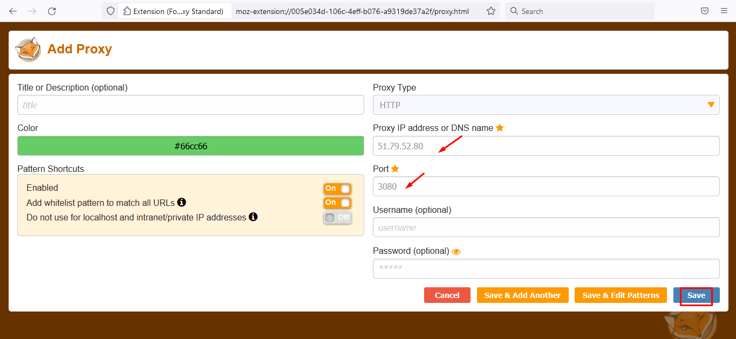
- Now, you can see the newly added proxy with buttons like On, Edit and Patterns. You can edit or make changes to the Proxy using the Edit button. You can also provide pattern details like URLs if needed.
- Now enable the proxy from the icon in the toolbar. Or enable the proxy from the drop-down list box.
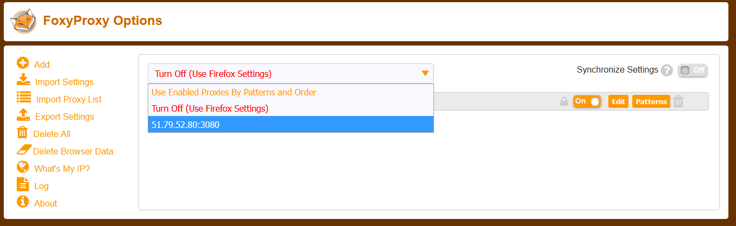
- Access the What is My IP Address page to check your IP address. The page will not be accessible or it will not display the actual IP address of our system.
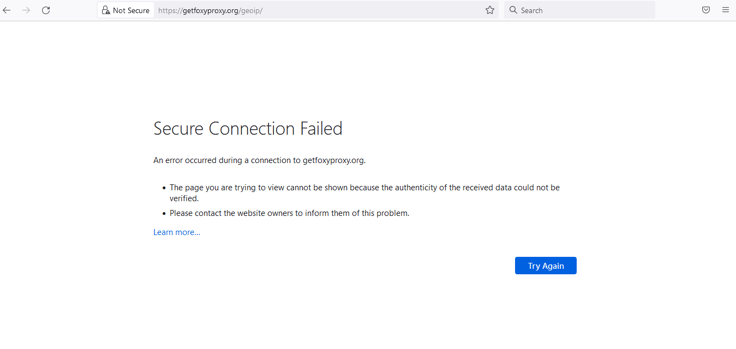
- To disable this, click on Disable or Turn Off Firefox from the icon in the toolbar.
Now access the What is My IP Address page and you can see the IP address displayed as you disabled the proxy settings.
How to Use FoxyProxy in Chrome?
To set up FoxyProxy on Chrome, follow these steps:
- Open ‘Chrome browser’ or Install Chrome if not available.
- To install the FoxyProxy extension, search FoxyProxy for Chrome web store in the search tab or Chrome web store. Then click on the FoxyProxy standard extension from the search results. Or click here to open FoxyProxy for Chrome.
- Next click on Add to Chrome.
In the dialog box, click on Add extension. Then you will find an extension icon on the right side of the toolbar. Click that and select the FoxyProxy Standard extension
- Click on Options.
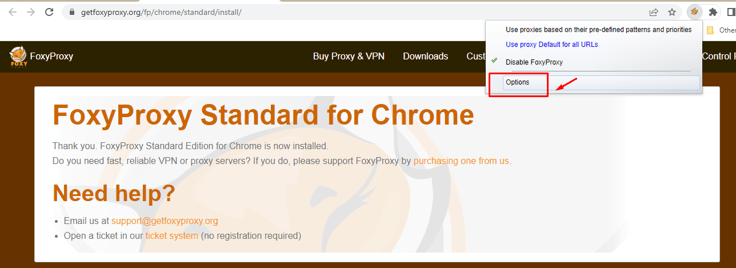
- In the Proxy screen, click on the ‘Add new proxy’ button.
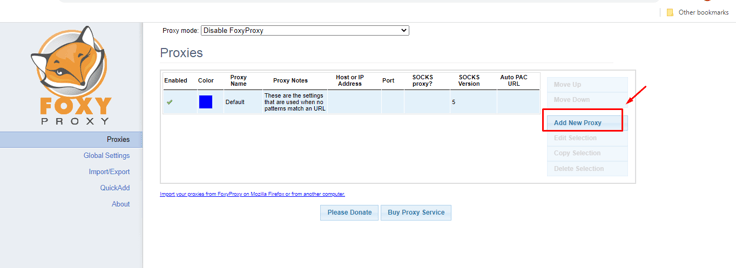
- Now fill in the manual configuration details by providing the IP address and port number. You can use any of the free proxies provided by ProxyScrape. Then select the Proxy type like SOCKS5 or SOCKS4.
- Click Save.
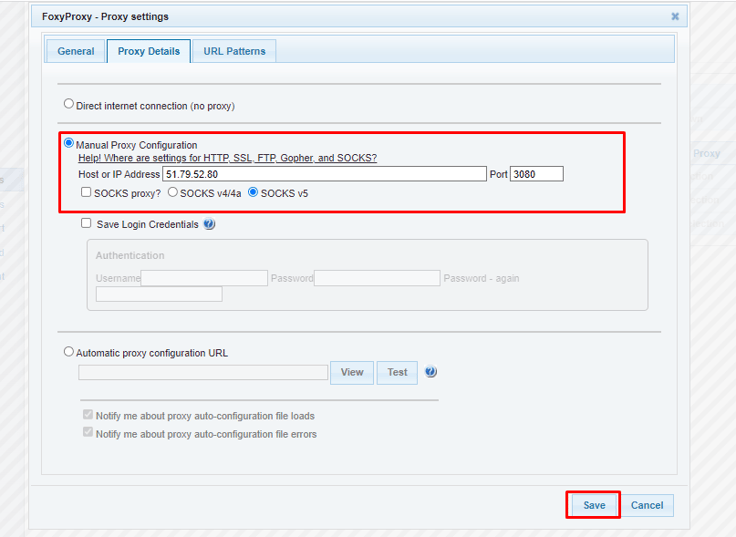
- You will see the recently added proxy and the default proxy on the page. Now, click the icon on the toolbar to select and enable the proxy.
- Next, click on Use this proxy for all URLs option.
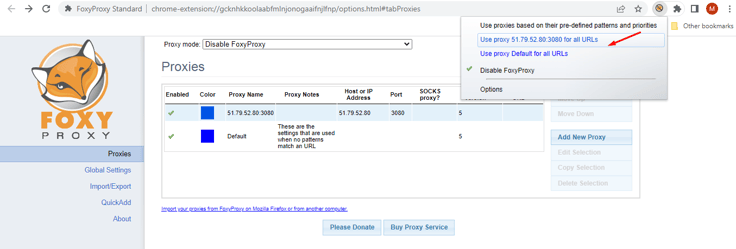
- Now, access the What is My IP Address page to check your IP address.
- The page will not be accessible or it will not display the actual IP address of our system.
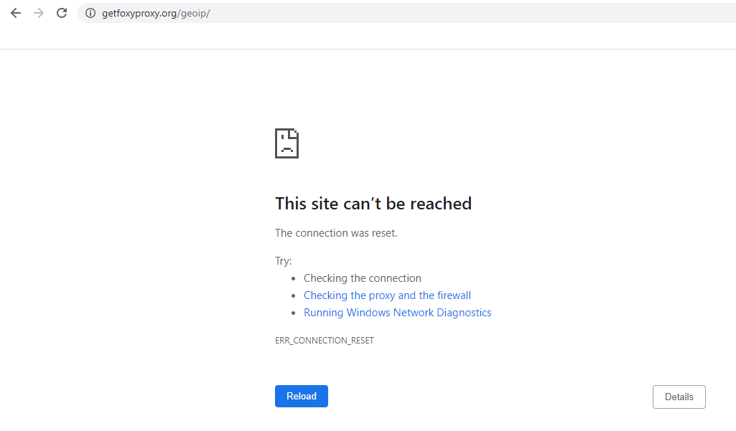
- To disable this, you can click on Disable FoxyProxy from the icon in the toolbar.
- This will allow you access to the What is My IP Address page and you can see the IP address displayed as you disabled the proxy settings.
How to Use FoxyProxy with Proxyscrape’s Proxies?
Proxyscrape furnishes free and paid proxy servers across the world. They provide residential, dedicated and data center proxy services.
Residential Proxy:
The residential proxies are provided by an Internet Service Provider (ISP) which allows you to access them as a real user from a particular location. This will be helpful to access geo-blocked sites like Netflix or Youtube that are blocked in specific countries. Proxyscrape offers 40K data center proxies and 7 million residential proxies that have the following special features:
- Authenticated username and password
- Can select countries worldwide.
- Provides HTTP and HTTPs proxies
- Concurrent connections
- Back-connect rotating residential proxies.
You can select any of the residential proxies plans which suit your needs.
Dedicated Proxy:
The dedicated proxies are also known as private proxies that are used by a single user. When a user needs an IP address for a long time they eventually go for dedicated proxies. You can choose any dedicated proxy plan that suits your needs.
Premium Proxy:
Proxyscrape also provides fast static data center proxies that come with the features like
- Provides up to 50,000 HTTPs and SOCKS5 data center proxy.
- Whitelist up to 3 IPs
- Unlimited bandwidth
- Unlimited concurrent connections
Check the pricing of our Premium proxies.
Free Proxies:
Proxyscrape provides free proxies of all types like HTTP, SOCKS4 and SOCKS5. To make use of their free proxies, navigate to the freebies tab from the home page. Proxyscrape lets the users connect proxies of any country worldwide. Choose any type and download the proxy list to use.
Also Reads
Frequently Asked Questions
FAQs:
1. How to use FoxyProxy with Chrome and Firefox?
2. What are URL patterns in proxy settings?
3. Can we disable a proxy after adding it to the FoxyProxy tool?
Summary
Proxy servers act as an intermediate between the users and the server to access the secured sites. Proxy servers request data from the geo-blocked or secured sites on behalf of the users by hiding their IP addresses. FoxyProxy is an advanced proxy management tool that connects with the browsers to increase their proxy-connection capacities. You can make use of FoxyProxy extension to install, configure and manage proxies. Hope this article helps you in figuring out how to use FoxyProxy as a proxy management tool.